FC2ブログから、WordPressへの引越し。
今回は、WordPressの記事のタイトルとURLを収得する。
FC2ブログの記事のURLとWordPressの記事を対応させてFC2ブログの記事にアクセスした場合に自動的にWordPressの対応する記事に飛ぶようにしたい。
FC2ブログの記事のURLとWordPressの記事のURLは単純にはイコールにならないのだが、JavaScriptを使って、それぞれの記事のURLを対応させジャンプさせる。
そのためには、WordPress側の記事タイトルとURLのリストが必要になる。
ちなみに、この方法で収得できるタイトルとURLは公開がすんでいるものだけだ。
なので、先にGoogleなどの検索エンジンににインデックスされないように設定しておいて、全ての記事を公開しておく。
表示オプションで収得できる情報数を増やそう
1、WordPressの管理画面から【投稿】⇒【記事一覧】で記事一覧を表示する。
2、画面上の【表示オプション】をクリック。
3、【投稿】の▼▲をクリックして表示する記事数を変える。
*記事数は500にしたらエラーが出たが400だとOKだった。
サーバーによって違うかも。
4、【適応】をクリック。
WordPressの記事タイトルとURLのリストを収得する
1、WordPressの管理画面から【投稿】⇒【記事一覧】⇒【公開済み】をクリック。
2、画面上で右クリック⇒【要素を調査】を選択。
3、「コンソール」をクリック。
4、一番下の「>>」部分に以下の記述を貼り付けて「Enter」を押す。
var dst = '';
jQuery("#the-list td.post-title").each(function(){
var tt = jQuery(this).find(".post-state").text();
if(tt=="下書き"){
}else{
var tmp = jQuery(this).find('.view a');
var title =
tmp.attr("title");
title = title.replace(/“(.+)” を表示/,"$1");
title =
title.replace(/"/g,'\\"');
var href =
tmp.attr("href");
var tdst = '"'+title+'":"'+href+'"'+",<br>\n";
dst += tdst;
}
})
jQuery("body").append(dst);
5、コンソールの上の「×」をクリック。
6、WordPressの記事タイトルとURLが一覧表示される。
7、表示されたWordPressの記事タイトルとURLをコピーする。
8、テキストエディタにコピーしたリストを貼り付ける。


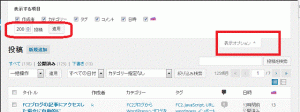
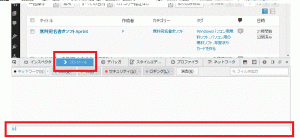
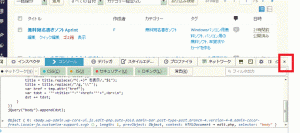
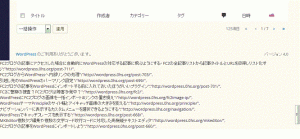
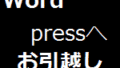
コメント